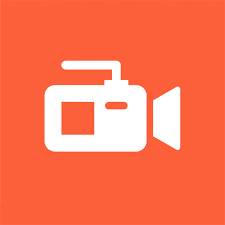【スマホ・PC】画面録画の簡単な方法&できないときの対処法も紹介
Contents[OPEN]
【Android】画面録画のやり方(Xperia)
ここまでiPhoneでの画面録画の方法を解説してきましたが、Androidでも画面録画が可能です。機種によって変わりますが、ここではXperiaの機種の一部で可能な「スクリーンレコード」をご説明します。
画面録画の開始
スクリーンレコード機能の始め方はとってもカンタン。
電源ボタンを長押しして表示されるウィンドウの右下に、「スクリーンレコード」という項目があります。
それを押すと、録画ツールがポップアップするため、赤丸のボタンを押しましょう。たったこれだけで録画が始まります。
画面録画の終了
スクリーンレコードを終えるには、始める時と同じように、赤丸のボタンを押すだけ。とってもシンプルですね!
【Android】おすすめ画面録画アプリ
この他、Androidでは画面録画用のソフトも存在します。ぜひ試して、使い勝手の良いものを探してみてください。
AZ スクリーン レコーダー
まずは「AZ スクリーン レコーダー」。画質やフレームレート等をかなり細かく設定できることが特徴です。全ての機能を無料で使うことができるのも嬉しいですね。
また、アプリ内で動画の編集もできます。「AZ スクリーン レコーダー」一つあれば、撮影から編集まで万能にこなせますよ!
Google Play ゲーム
次に、「Google Play ゲーム」。多くのAndroidのスマホにあらかじめインストールされているため、インストールの手間が省けます。仮に削除してしまった人も、改めてインストールすることが可能です。
画面録画の他にも、ゲームのスコアや実績の管理、インストールしているゲームの管理など、様々な機能を兼ね備えています。